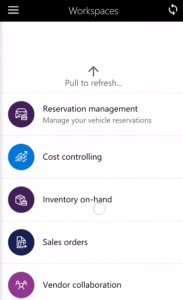مساحة عمل متنقلة لإدخال وقت المشروع
يوفر هذا المقال معلومات حول مساحة العمل المحمولة إدخال وقت المشروع. تتيح مساحة العمل هذه للمستخدمين إدخال الوقت وتوفيره علي أحد المشروعات باستخدام الجهاز المحمول الخاص بهم.
مساحة العمل المحمولة هذه مخصصة للاستخدام مع تطبيق الأجهزة المحمولة Dynamics 365 Unified Ops.
Overview
وكجزء من عملهم اليومي ، فان موارد المشروع غالبا ما تكون موجودة في الموقع أو السفر. تتيح مساحة عمل الأجهزة الإلكترونية إدخال الوقت بالمشروع للمستخدمين إدخال الوقت القابل للفوترة أو غير القابل للفوترة مقابل مشروع على الجهاز المحمول من اختيارهم. لذلك ، يمكن لموارد المشروع تسجيل إدخالات الوقت في أي وقت وفي أي مكان. يمكنهم أيضًا عرض إدخالات الوقت التي تم تسجيلها بالفعل.
وبشكل خاص، في مساحة عمل الأجهزة الإلكترونية إدخال الوقت للمشروع، يمكن للمستخدمين تنفيذ هذه المهام:
- بالنسبة لأي تاريخ محدد ، أدخل عدد الساعات التي قضيتها في مهمة معينة.
- ابحث عن طريق اسم المشروع أو العميل للعثور على المشروع لإدخال وقته.
- حدد الفئة والنشاط للوقت الذي قمت بقضاءه.
- يمكنك تسجيل الوقت علي انه قابل للفوترة أو غير المدفوع للمشروع.
- قم بإدخال تعليقات خارجيه أو داخلية بشكل اختياري.
المتطلبات الأساسية
تختلف المتطلبات الاساسيه، استنادا إلى إصدار Microsoft Dynamics365 الذي تم نشره للمؤسسة الخاصة بك.
المتطلبات الأساسية إذا كنت تستخدم Dynamics 365 Finance
إذا تم نشر Finance لمؤسستك ، فيجب على مسؤول النظام نشر مساحة عمل الأجهزة الإلكترونية إدخال الوقت للمشروع. للحصول علي الإرشادات، راجع نشر مساحة عمل الأجهزة الإلكترونية.
المتطلبات الأساسية إذا كنت تستخدم الإصدار 1611 مع تحديث النظام الأساسي 3 أو إصدار أحدث
إذا تم نشر الإصدار 1611 مع تحديث النظام الأساسي 3 أو الأحدث لمؤسستك ، فيجب على مسؤول النظام إكمال المتطلبات الأساسية التالية.
| المتطلبات الأساسية | الدور | الوصف |
|---|---|---|
| نفذ قاعدة المعارف 4018050. | مسؤول النظام | قاعدة المعارف 4018050 هي تحديث X ++ أو إصلاح بيانات التعريف الذي يحتوي على مساحة عمل الأجهزة الإلكترونية إدخال الوقت للمشروع. لتنفيذ قاعدة المعارف 4018050، يجب علي المسؤول النظام اتباع الخطوات التالية.
|
| انشر مساحة عمل الأجهزة المحمولة إدخال الوقت للمشروع. | مسؤول النظام | راجع نشر مساحة عمل الأجهزة المحمولة. |
تنزيل تطبيق الأجهزة المحمولة وتثبيته
تنزيل وتثبيت تطبيق التمويل والعمليات للأجهزة المحمولة:
تسجيل الدخول إلى تطبيق الأجهزة المحمولة
- ابدأ التطبيق على جهازك المحمول.
- أدخل عنوان URL الخاص بـ Dynamics 365.
- في المرة الأولى التي تقوم فيها بتسجيل الدخول ، ستتم مطالبتك بإدخال اسم المستخدم وكلمة المرور. أدخل بيانات الاعتماد.
- بعد تسجيل الدخول ، يتم عرض مساحات العمل المتوفرة لشركتك. لاحظ أنه إذا نشر مسؤول النظام مساحة عمل جديدة لاحقًا ، فسيتعين عليك تحديث قائمة مساحات عمل الأجهزة المحمولة.
أدخل الوقت باستخدام مساحة عمل الأجهزة المحمولة لإدخال وقت المشروع
على جهازك المحمول ، حدد مساحة عمل إدخال وقت المشروع.
حدد إدخال الوقت. يتم عرض تواريخ التقويم الخاصة بالأسبوع الحالي.
بالنسبة لتاريخ محدد، حدد الإجراءات>إدخال جديد.
أدخل عدد الساعات للتسجيل.
حدد المشروع الخاص بإدخال الوقت. تظهر قائمه بالمشاريع التي تم تحميلها إلى التطبيق الخاص بك للاستخدام دون اتصال. افتراضيا ، يتم تحميل العناصر 50 ، ولكن يمكن للمطور تغيير هذا الرقم. لمزيد من المعلومات، راجع النظام الأساسي للأجهزة المحمولة.
إذا لم يكن المشروع موجودا في القائمة، فحدد بحث. ابحث حسب الاسم ، أو بدل إلى البحث حسب اسم المشروع أو العميل.
حدد فئة. تظهر قائمه بالفئات التي تم تحميلها إلى التطبيق الخاص بك للاستخدام دون اتصال. افتراضيا ، يتم تحميل العناصر 50 ، ولكن يمكن للمطور تغيير هذا الرقم. لمزيد من المعلومات، راجع النظام الأساسي للأجهزة المحمولة.
إذا لم تكن الفئة موجودة في القائمة، فحدد بحث. ابحث حسب الفئة، أو قم بالتبديل للبحث حسب اسم الفئة.
حدد نشاطًا. تظهر قائمه بالأنشطة التي تم تحميلها إلى التطبيق الخاص بك للاستخدام دون اتصال. افتراضيا ، يتم تحميل العناصر 50 ، ولكن يمكن للمطور تغيير هذا الرقم. لمزيد من المعلومات، راجع النظام الأساسي للأجهزة المحمولة.
إذا لم يكن النشاط موجودًا في القائمة، فحدد بحث. قم بالبحث حسب رقم النشاط، أو بدل إلى البحث حسب الغرض.
حدد خاصية البند.
ختياري: أدخل تعليقات خارجيه أو داخلية.
حدد تم.